

我们欣喜地宣告,豚豚剧TV电视版应用现已重磅上线,为众多电视观众呈上全新的观影感受!此应用经过匠心打造,意在满足家庭娱乐的多元需求,让您于客厅的大屏幕前尽情领略电影、电视剧等丰富内容带来的视觉大餐。

亲爱的豚豚剧用户,
非常感谢您对豚豚剧的关注与支持!我们得知有部分用户在下载豚豚剧APP的时候,出现了“高风险”的提示信息,像“包含病毒.gray.BulimiaTGen.a”这类警告,这无疑给您的下载造成了一定麻烦。在此,我们严肃声明并作出如下解释:
安全声明: 豚豚剧APP具备绝对的安全性,不存在任何违法或有害内容。之所以出现“高风险”提示,是部分安全软件或杀毒软件对豚豚剧APP产生了误判。这背后的具体原因较为复杂,可能源于算法上的差异、软件更新不及时,亦或是在特定环境下发生了误识别。我们虽对此也颇为无奈,但请广大用户安心,豚豚剧APP已历经严格的安全检测,能充分保障您使用过程中的安全。
指南:
访问官方下载渠道:为确保下载到的是正版且安全的豚豚剧APP,请务必通过官方网站或官方授权的下载渠道进行下载。
检查文件来源:在下载之前,务必仔细确认文件来源是否可靠,切勿从不明来源或第三方平台下载,以免下载到遭篡改或携带病毒的版本。
关闭安全软件提示:要是在安装时碰到安全软件给出提示信息,而您已确定下载途径正规,那么可以选择无视提示接着安装。此外,您不妨考虑把豚豚剧APP加入安全软件的信任名单,这样就能防止日后再出现误判情况。
更新安全软件:部分安全软件的误判可能源于其软件库未及时更新。建议您定期更新安全软件,以获取最新的病毒库和识别能力。
同步全网更新:豚豚剧TV版应用与全网同步实时更新,确保您每天都能观看到最新的精彩剧集。
海量高清资源:提供最新电视剧、高清电影等丰富内容,满足您的各种观影需求。
极致观影体验:独家蓝光4K资源,超清1080P 画质 ,手机播放流畅不卡顿,随时随地享受极致观影体验。
1、创维安装教程
①访问应用商店:打开创维电视的应用商店,搜索"应用调试"并下载。
②输入密码:打开“应用调试并输入密码69573028”。
③下载并安装:在该应用中找到之前拷贝的APK文件,选中APK文件并点击安装。
④打开应用:安装完成后,即可在电视上找到并打开应用。
2、三星安装教程
说明:三星电视的Tizen系统不支持直接安装APK文件,但可以直接在系统自带浏览器直接搜索下载地址,即可立即使用。
开启开发者模式:
①进入电视设置,找到“关于电视”或“系统信息”。
②连续点击“软件版本”或“型号名称”多次(通常是7次),直到出现“开发者模式已启用”的提示。
允许未知来源应用:
①返回设置主菜单,找到“开发者选项”。
②在其中开启“允许未知来源应用”的权限。
使用U盘安装:
①插入包含APK文件的U盘。
②通过“文件管理器”或“媒体中心”找到APK文件并进行安装。
3、小米安装教程
方式一:
①连接U盘:将包含APK文件的U盘插入小米电视的USB接口。
②访问文件管理:打开电视,在主界面找到“文件管理器”。导航到U盘,找到APK文件。
③安装应用:点击APK文件,按照电视提示完成安装。
方式二:
①访问高清播放器:如果没有弹出移动储存设备的提示,遥控器找到我的应用程序下的【高清播放器】 ;
②遥控选择【设备】标签,找到【移动存储设备】;
③安装应用:打开移动存储设备,找到安装包完成安装。
4、酷开安装教程
(1)连接U盘:将U盘插入电视USB口;
(2)安装应用:
①在电视主界面选择【应用】——【应用搜索】,然后输入“小程序”的首字母XCX,将小程序到电视上。
②安装完成后,将U盘插入电视(无视电视自动弹出的窗口),接着打开小程序app,此时需输入密码55559510 ,并且要外接一个键盘。
③成功输入密码后,选择左上角【U盘安装】,系统自动扫描U盘上的安装包。
④扫描出文件后直接打开并安装。
5、康佳安装教程
(1)连接U盘:将U盘插入电视USB口;
(2)安装应用:
①将U盘插到电视的USB接口。在【我的应用】里找到【文件管理】。
②请选择打开General U盘,接着点击其右上角的三条杠,这样就能展开该设置菜单。随后,使用遥控器连续按下五次菜单键,这时会弹出提示【APK#####】。到这一步,U盘安装的限制就已经成功解除了。
③重新找到安装包进行安装。
6、索尼安装教程
①将U盘连接到索尼电视,显示“U盘已连接”后点击确定;
②在应用助手允许访问文件,找到apk文件后确认安装即可。
7、海信安装教程
(1)准备工作
①确保您的电视已连接到Wi-Fi网络,以便后续操作和下载。
②请准备一个U盘,点击上方【下载】按钮,下载APK文件至U盘,并删除.apk后缀(重要步骤)。
(2)安装教程
①连接U盘:将U盘插入电视USB口;
②安装应用:在电视应用中找到U盘助手,点开并找到需要安装的软件,按照电视提示完成安装。
8、长虹安装教程
(1)准备工作
①确保您的电视已连接到Wi-Fi网络,以便后续操作和下载。
②请准备一个U盘(一定要USB3.0以上的U盘),点击上方【下载】按钮,下载APK文件至U盘。
(2)安装教程
连接U盘:将U盘插入电视USB口;
安装应用:
①找到【我的】-【媒体中心】,进入媒体中心U盘,进入U盘选择我们要装的软件。
②可以看到apk文件正确读出来后点击安装即可。
9、夏普安装教程
(1)准备工作
①确保您的电视已连接到Wi-Fi网络,以便后续操作和下载。
②请准备一个U盘,点击上方【下载】按钮,下载APK文件至U盘。
③另外,还需要下载一个ARE.wpk文件,下载链接为:http://down.tvapk.com/data/1606/yunos_dspj.zip
(2)安装教程
①将U盘连接到电视,打开电视的多媒体播放选择【装应用】 。
②在U盘里找到下载好的ARE.wpk文件进行安装,之后会自动联网下载相关文件和安装安卓运行环境 。
③原本U盘中不支持安装的安卓apk就可以通过用【多媒体播放器】进行安装。
注意事项
①确保电视与U盘之间的连接稳定。
②在安装未知来源的应用之前,请确保电视已经允许安装未知来源的应用。
③如果电视默认设置了“禁止外接设备接入”或“禁止安装第三方应用”,请在设置中修改相关选项。
④如果在安装过程中遇到问题,请参考电视的官方帮助文档或联系电视品牌的客服支持。
10、投影仪安装教程
提示:以下是一套通用安装教程,多数智能投影仪品牌均可适用,像极米、当贝、坚果、小米等都包含在内。此教程包含准备工作、APK文件安装以及注意事项,适用于大部分投影仪品牌及其型号。
(1)连接U盘:将装有APK文件的U盘插入投影仪的USB接口。
(2)打开文件管理器:
①按遥控器上的“主页”按钮,进入主界面。
②选择并打开“文件管理器”或“多媒体中心”。具体选项名称可能有所不同,但通常在“应用”或“工具”菜单中能找到。
(3)查找并打开U盘: 在文件管理器中选择“外部设备”或“USB设备”,找到并打开U盘。
(4)安装APK文件:
①在U盘中找到之前拷贝的APK文件并点击安装。
②安装完成后,可以选择“打开”直接启动应用,或者返回主界面在“应用”中找到并打开新安装的影视TV软件。
注意事项
①如果在安装过程中遇到任何问题,首先检查U盘和APK文件是否损坏,尝试重新下载APK文件并重新安装。
②确认投影仪已启用“允许安装未知来源的应用”。
豚豚剧TV电视版
 皓然科技同城app安卓版 v1.0.1
皓然科技同城app安卓版 v1.0.1
54.4MB
影音视频5.0
 趣漫园官方正版
趣漫园官方正版
31.1MB
影音视频6.6
 悦看悦赚app安卓版 v1.0.0
悦看悦赚app安卓版 v1.0.0
61MB
影音视频5.0
 锤子影院最新版 v2.1.0
锤子影院最新版 v2.1.0
33.97MB
影音视频5.0
 快听免费音乐大全最新版 v2.0
快听免费音乐大全最新版 v2.0
15.66MB
影音视频5.0
 恋恋小组件安卓版
恋恋小组件安卓版
65.17MB
影音视频8.9
影视大全
高清资源
电视投屏
美女视频app
无广告免费追剧
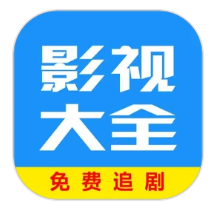 周六影视大全
周六影视大全
MB
影音视频9
 麻花影视大全2025最新版
麻花影视大全2025最新版
29.02MB
影音视频6.1
 好剧连连看
好剧连连看
MB
影音视频8.1
 乐淘金剧
乐淘金剧
83.66MB
影音视频7.9
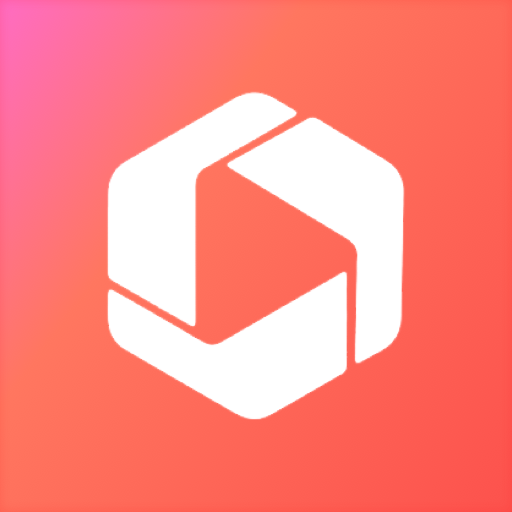 看看剧场
看看剧场
137.22MB
影音视频7.2
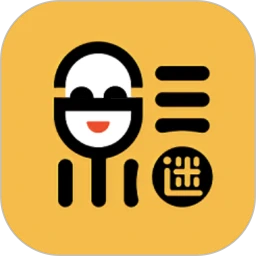 新追剧达人
新追剧达人
107.52MB
影音视频6.4
 大师兄影视大全2025正版
大师兄影视大全2025正版
87.18MB
影音视频7.8
 快狗影视大全免费追剧软件安卓版
快狗影视大全免费追剧软件安卓版
78.67MB
影音视频6.6
 茶杯狐cupfox茶杯狐
茶杯狐cupfox茶杯狐
41.4MB
影音视频8.7
 免费影视大全
免费影视大全
78.57MB
影音视频6.4
 动漫共和国无广告纯净版
动漫共和国无广告纯净版
MB
影音视频6.8
 囧次元无广告追番
囧次元无广告追番
MB
便捷生活7.6
 omofun(动漫共和国)2025最新版
omofun(动漫共和国)2025最新版
81.81MB
影音视频8.4
 vagaa影视
vagaa影视
14.4MB
影音视频7.9
 百搜视频(原百度视频)
百搜视频(原百度视频)
49MB
影音视频6.8
 豚豚剧TV电视版
豚豚剧TV电视版
90.93MB
影音视频6.9
 动漫壁纸大全高清最新手机版
动漫壁纸大全高清最新手机版
26.6MB
图像摄影7.2
 宜搜宝官方版
宜搜宝官方版
29.27MB
影音视频7.5
网友评论
网名(您的评论需要经过审核才能显示) 回复 [ ] 楼取消回复